Cara Mengaktifkan Klik dan Kumpulkan di Toko WooCommerce Anda
Diterbitkan: 2023-10-29Dalam panduan ini, kami akan memandu Anda melalui langkah-langkah untuk mengaktifkan fitur “Klik dan Kumpulkan” di toko WooCommerce Anda.Penambahan ini tidak hanya meningkatkan pengalaman berbelanja bagi pelanggan Anda tetapi juga meningkatkan efisiensi dan profitabilitas toko Anda.Dengan klik dan kumpulkan, Anda memberdayakan pelanggan dengan kemudahan memesan secara online dan mengambil pembelian mereka di lokasi toko fisik Anda.
Apa itu Klik dan Kumpulkan?
Klik dan Kumpulkan, juga dikenal sebagai “Beli Online, Ambil Di Toko” (BOPIS), adalah metode pemenuhan ritel yang menjembatani kesenjangan antara belanja online dan pembelian di dalam toko. Hal ini memungkinkan pelanggan menelusuri dan berbelanja produk di situs web e-commerce Anda dan kemudian memilih lokasi pengambilan yang nyaman dari toko fisik Anda. Fitur ini mendapatkan popularitas luar biasa karena kenyamanan dan manfaatnya yang menghemat waktu.
Mengapa Menerapkan Klik dan Kumpulkan di Toko WooCommerce Anda?
Kenyamanan Pelanggan yang Ditingkatkan
Mengaktifkan klik dan kumpulkan di toko WooCommerce Anda memberi pelanggan Anda pengalaman berbelanja yang nyaman. Mereka dapat berbelanja dari kenyamanan rumah mereka atau saat bepergian dan mengambil pesanan pada waktu yang mereka inginkan.
Mengurangi Biaya Pengiriman
Dengan menawarkan klik dan kumpulkan, Anda dapat mengurangi biaya pengiriman secara signifikan. Pelanggan yang memilih pengambilan di toko tidak memerlukan pengiriman, sehingga menurunkan biaya overhead dan meningkatkan margin keuntungan Anda.
Pengiriman Lebih Cepat
Klik dan kumpulkan memastikan pengiriman lebih cepat karena pelanggan dapat mengambil pesanan mereka segera setelah siap, sehingga menghilangkan waktu menunggu yang terkait dengan metode pengiriman tradisional.
Peningkatan Lalu Lintas Pejalan Kaki
Menerapkan klik dan kumpulkan juga dapat meningkatkan kunjungan pengunjung ke toko fisik Anda. Saat pelanggan mengunjungi toko Anda untuk mengambil pesanan, mereka mungkin melakukan pembelian tambahan, sehingga semakin meningkatkan penjualan Anda.
Cara Mengaktifkan Klik dan Kumpulkan di WooCommerce
Mengaktifkan klik dan kumpulkan di toko WooCommerce Anda melibatkan serangkaian langkah. Ikuti panduan berikut untuk memastikan penyiapan yang lancar:
Langkah 1. Tambahkan metode Pengiriman Fleksibel ke Zona Pengiriman WooCommerce Anda
Langkah 2. Konfigurasikan Metode Pengiriman WooCommerce Klik dan Kumpulkan
Langkah 3. Izinkan pelanggan Anda memilih tanggal pengambilan
Langkah 4. Konfigurasikan Pemilih Tanggal Pengiriman
Dalam tutorial ini, saya akan menunjukkan cara menambahkan opsi Klik dan Kumpulkan ke toko WooCommerce Anda menggunakan versi gratis plugin Pengiriman Fleksibel, bukan opsi Penjemputan Lokal default. Mengapa? Opsi Penjemputan Lokal tersedia di WooCommerce tanpa perlu menginstal plugin apa pun, tetapi opsi ini cukup kuno dan tidak cukup untuk toko online modern.
Dengan memilih plugin Pengiriman Fleksibel gratis, Anda dapat menambahkan metode pengiriman yang sama fungsinya dengan elemen tambahan yang akan meningkatkan Pengalaman Pengguna toko WooCommerce Anda.
- tambahkan deskripsi ke metode pengiriman
- tambahkan tautan ke deskripsi metode pengiriman Anda
Dengan cara ini, metode klik dan kumpulkan Anda tidak akan terlihat seperti ini:
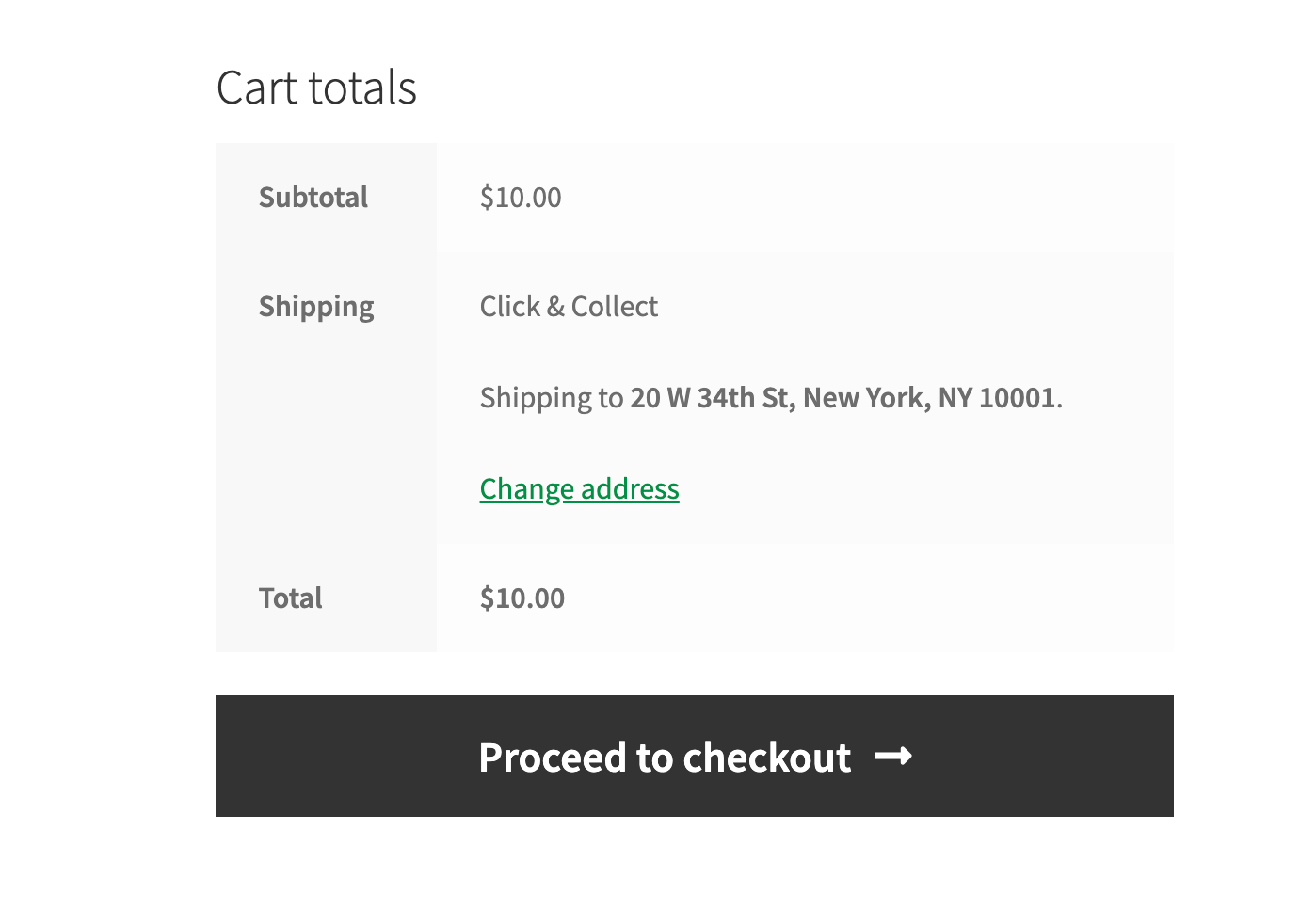
Ini bisa menjadi lebih Ramah Pengguna:
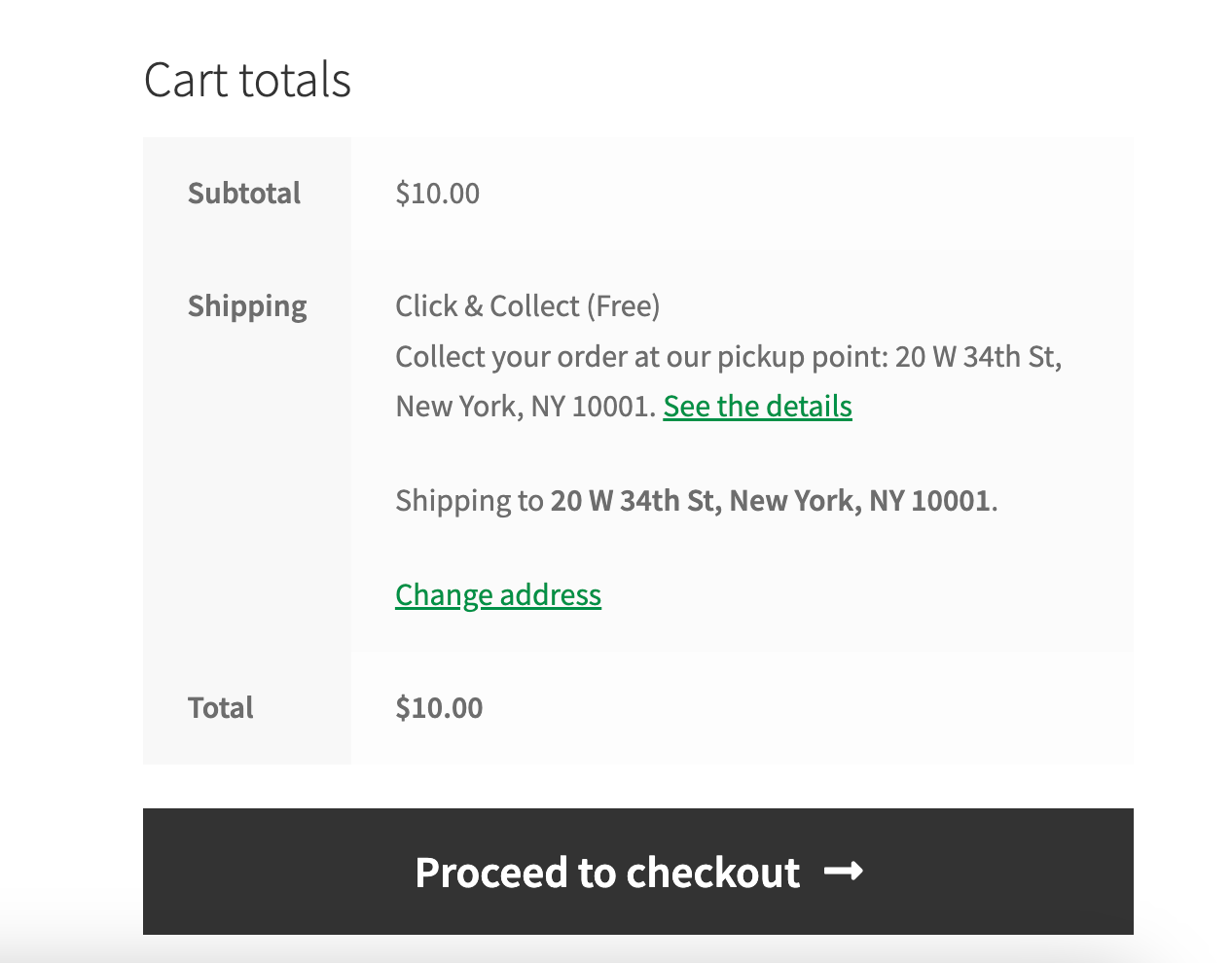
Kemampuan untuk menambahkan deskripsi ke metode pengiriman akan memungkinkan Anda memberikan informasi dasar kepada pelanggan tentang metode pengiriman. Dukungan tautan dalam deskripsi akan memungkinkan Anda mengarahkan pelanggan ke Halaman Arahan khusus, di mana Anda akan menjelaskan keuntungan metode pengiriman dengan semua detailnya. Dengan cara ini, Anda akan menghilangkan keraguan calon pelanggan dan mengurangi kemungkinan meninggalkan keranjang belanja pada elemen terakhir namun sangat penting – pengiriman.
Pengiriman Fleksibel WooCommerce
Pengiriman Tarif Tabel terbaik untuk WooCommerce. Periode. Buat aturan pengiriman berdasarkan berat, total pesanan, atau jumlah barang.
Unduh secara gratis atau Kunjungi WordPress.orgPengiriman Fleksibel adalah plugin pengiriman tarif tabel yang sangat populer dengan lebih dari 229.765 toko menggunakannya setiap hari . Pada versi gratisnya, Anda dapat mengatur tarif pengiriman berdasarkan harga dan berat. Ini juga memberi Anda opsi untuk menyesuaikan pengiriman gratis untuk pelanggan Anda.
Sekarang saatnya mengonfigurasi opsi pengiriman Klik dan Kumpulkan di toko WooCommerce Anda.
Langkah 1. Tambahkan metode Pengiriman Fleksibel ke Zona Pengiriman WooCommerce Anda
Dengan plugin Pengiriman Fleksibel PRO terinstal dan diaktifkan, Anda dapat melanjutkan ke langkah pertama, menambahkan metode pengiriman di WooCommerce. Buka WooCommerce → Pengaturan → Pengiriman . Di sana, edit zona pengiriman di mana Anda ingin bilah pengiriman gratis. Selanjutnya, klik tombol Tambahkan metode pengiriman .
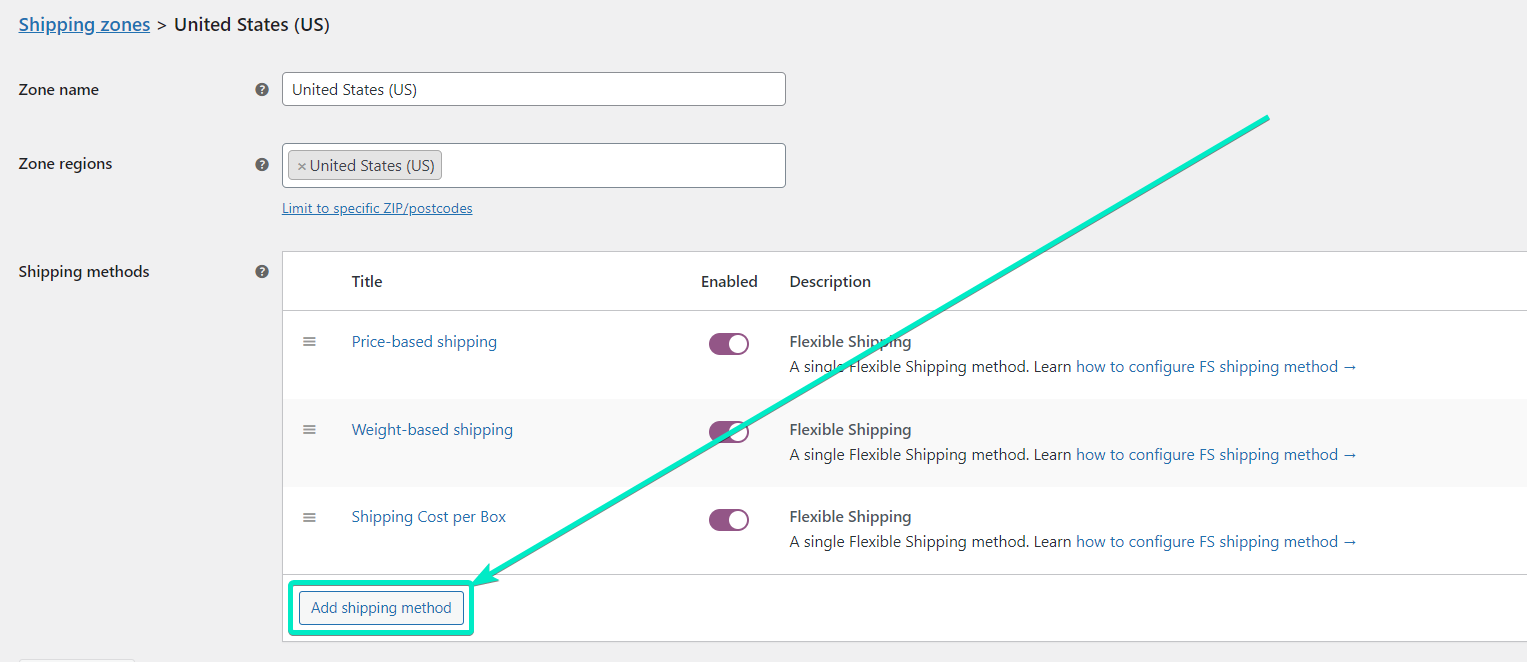
Kemudian, pilih jenis metode pengiriman Anda. Pilih Pengiriman Fleksibel.
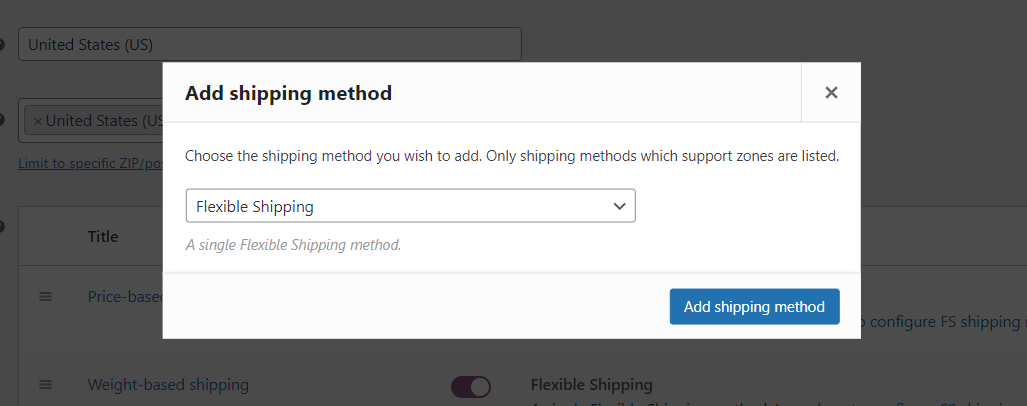
Dengan menambahkan , saatnya .
Langkah 2. Konfigurasikan Metode Pengiriman WooCommerce Klik dan Kumpulkan
Memiliki metode Pengiriman Fleksibel, Anda dapat melanjutkan ke konfigurasinya.
Pertama, masuk ke pengaturan metode utama dan lengkapi bidang Judul Metode dan Deskripsi.

DiJudul Metode, tambahkan nama metode pengiriman Anda.
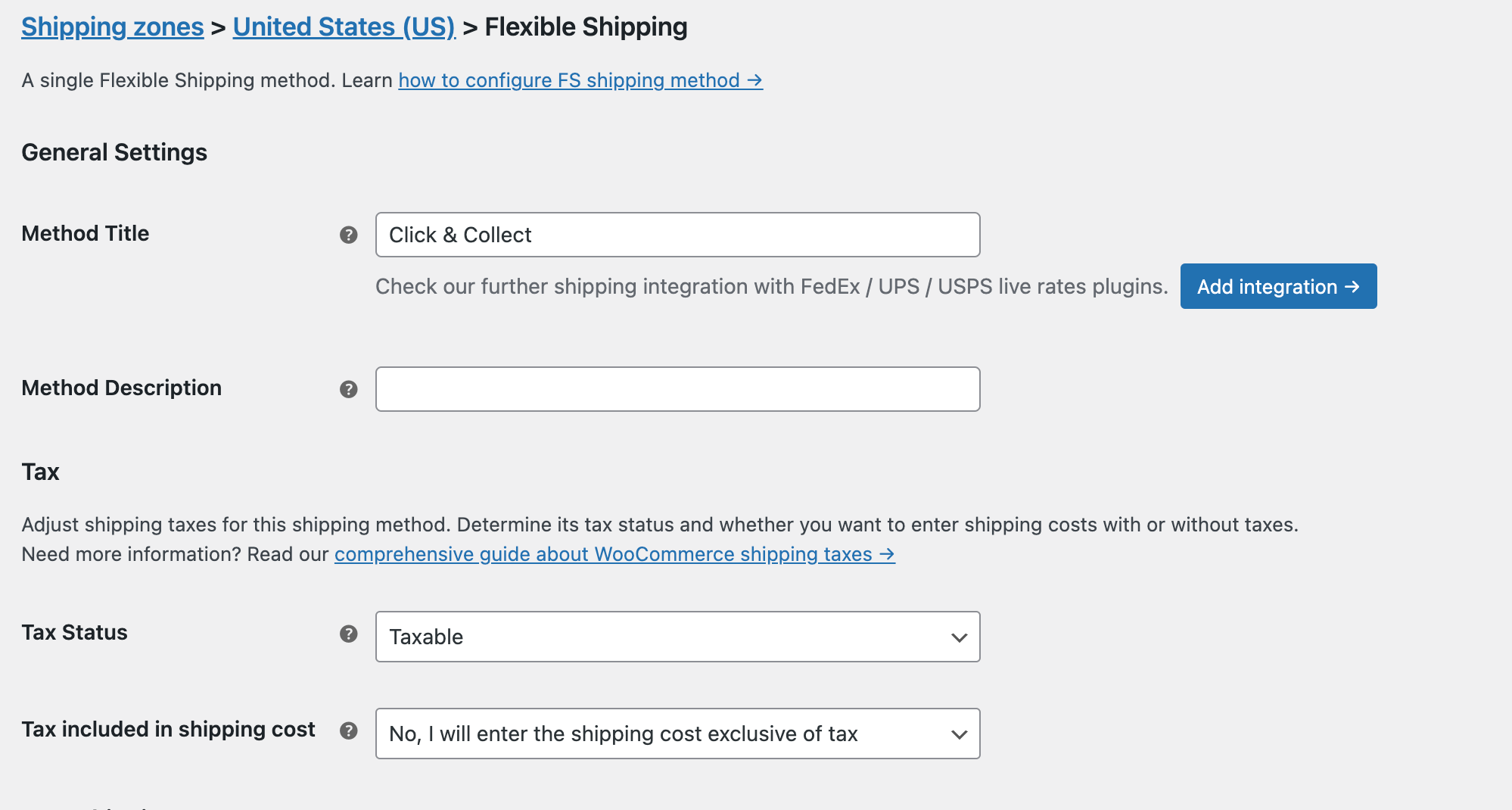
DiDeskripsi Metode, tambahkan deskripsi Anda dengan informasi dasar tentang metode pengiriman.Bidang deskripsi mendukung tag HTML, sehingga Anda bisa menambahkan tautan ikhtisar daftar harga terperinci menggunakan tag <a></a>.
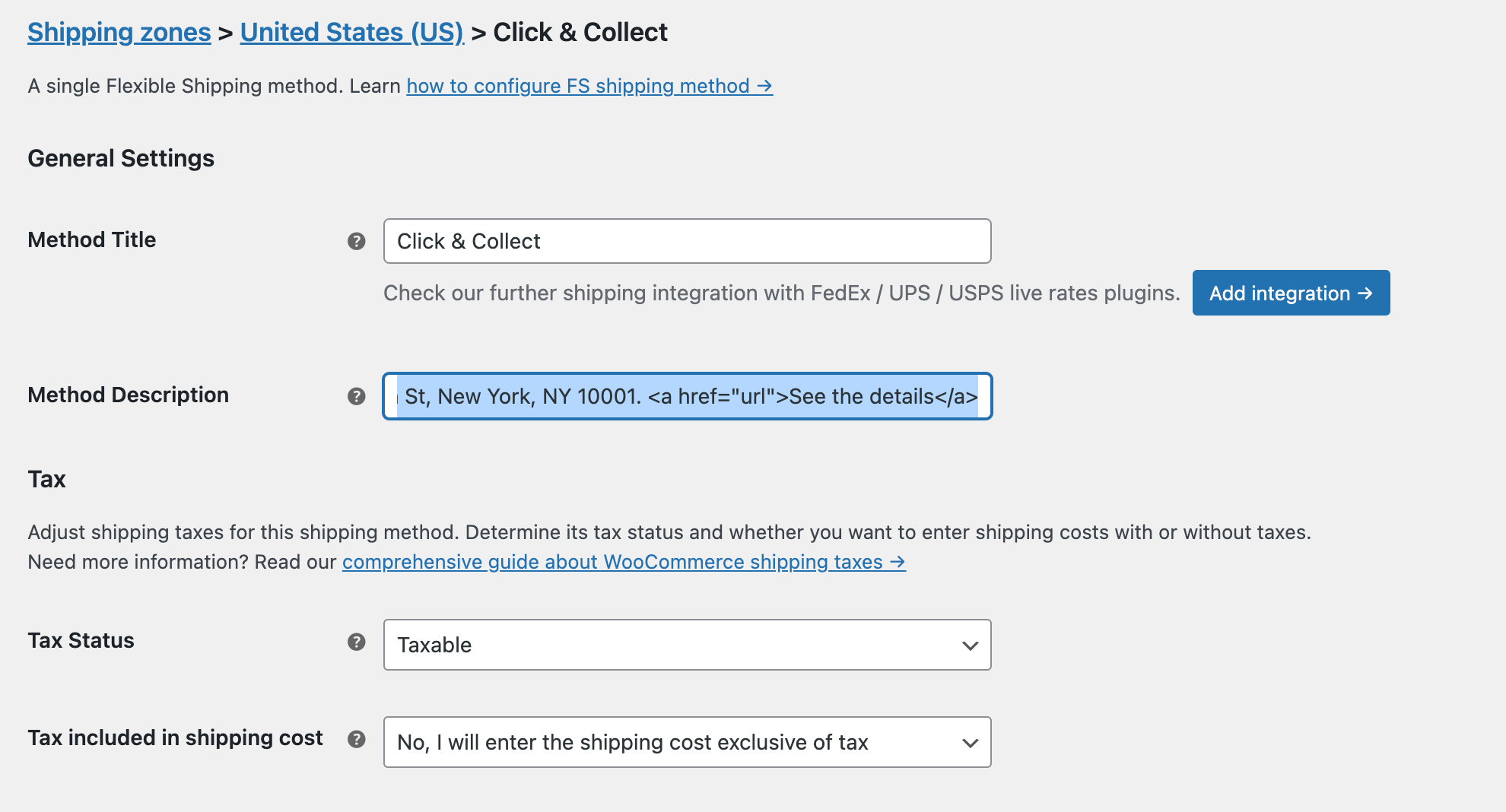
Setelah konfigurasi ini, bukaAturan Perhitungan Biaya Pengiriman dan atur biaya untuk opsi Klik dan Kumpulkan.Biasanya, opsi ini gratis, tetapi Anda dapat memilih biaya pengiriman di sini berdasarkan berat atau biaya pesanan. Klik dan Kumpulkan Gratis akan terlihat seperti ini:
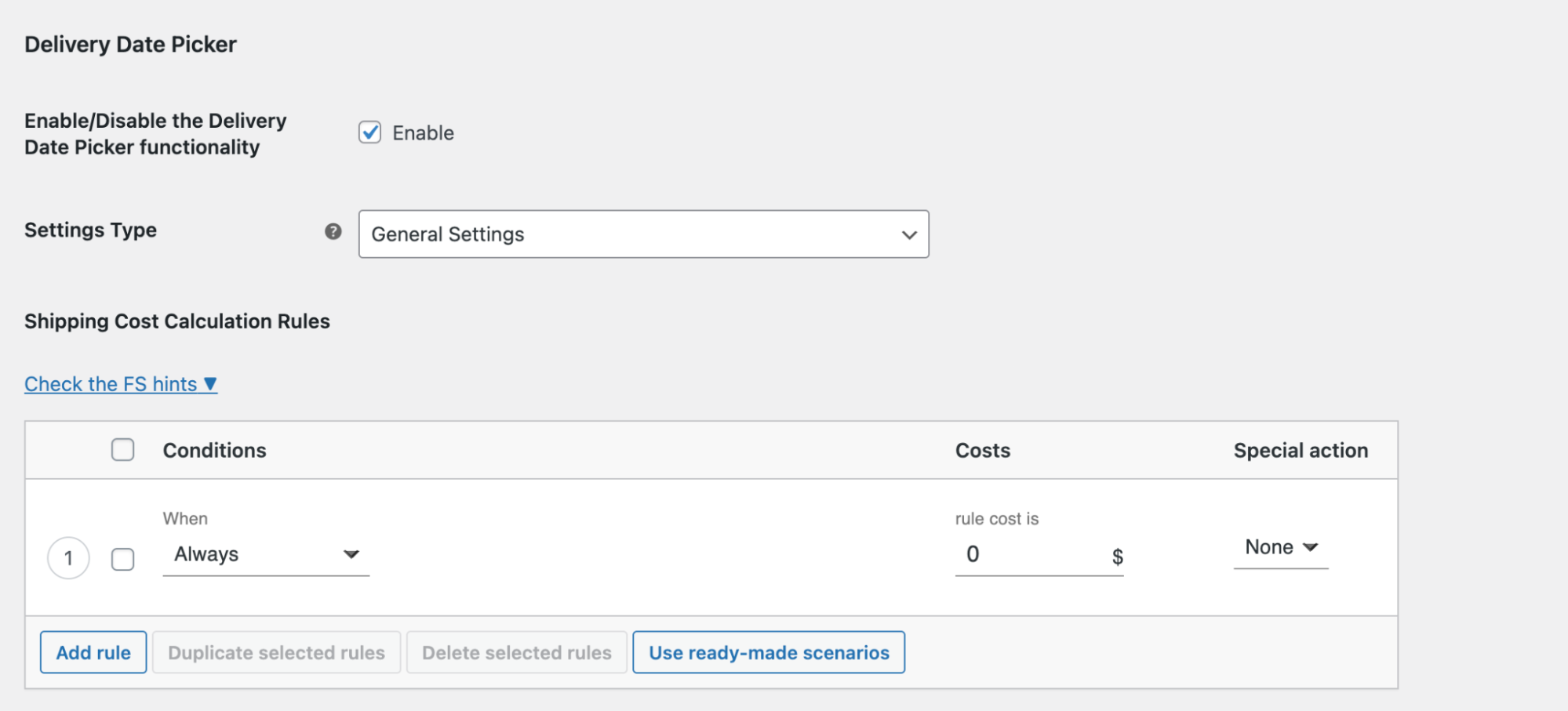
Setelah konfigurasi selesai, pastikan untuk menyimpan perubahan Anda.
Langkah 3. Izinkan pelanggan Anda memilih tanggal pengambilan
Jika Anda ingin lebih meningkatkan User Experience metode Klik dan Kumpulkan Anda, ada baiknya Anda menambahkan opsi untuk memilih tanggal pengambilan pesanan. Anda dapat mencapainya dengan sangat mudah menggunakan add-on plugin Pengiriman Fleksibel, Pemilih Tanggal Pengiriman WooCommerce.
Pemilih Tanggal Pengiriman WooCommerce
Biarkan pelanggan Anda memilih tanggal pengiriman yang nyaman untuk produk yang dipesan dan membuat biaya pengiriman bergantung pada tanggal yang mereka pilih.
Masukkan ke keranjang atau Lihat DetailPertama, pastikan plugin Delivery Date Picker sudah terinstall dan aktif.
Lalu pergi untuk mengedit metode Klik dan Kumpulkan yang Anda konfigurasikan sebelumnya dan Aktifkan fungsi Pemilih Tanggal Pengiriman.
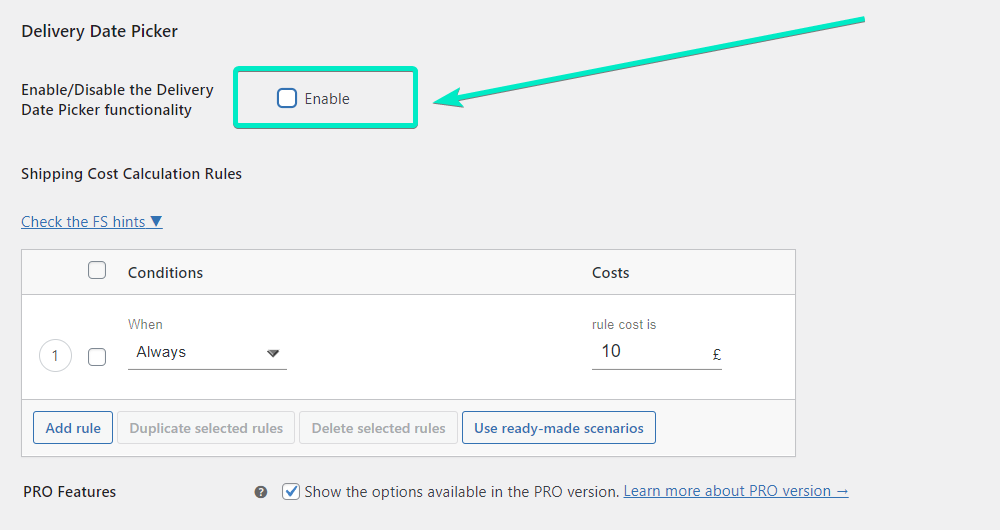
Dengan cara ini, Anda akan menambahkan opsi untuk memilih tanggal pengambilan untuk metode pengiriman khusus ini.
Simpan perubahan dan lanjutkan ke konfigurasi plugin. Untuk melakukannya, gunakan tautan di Pengaturan Pengiriman.
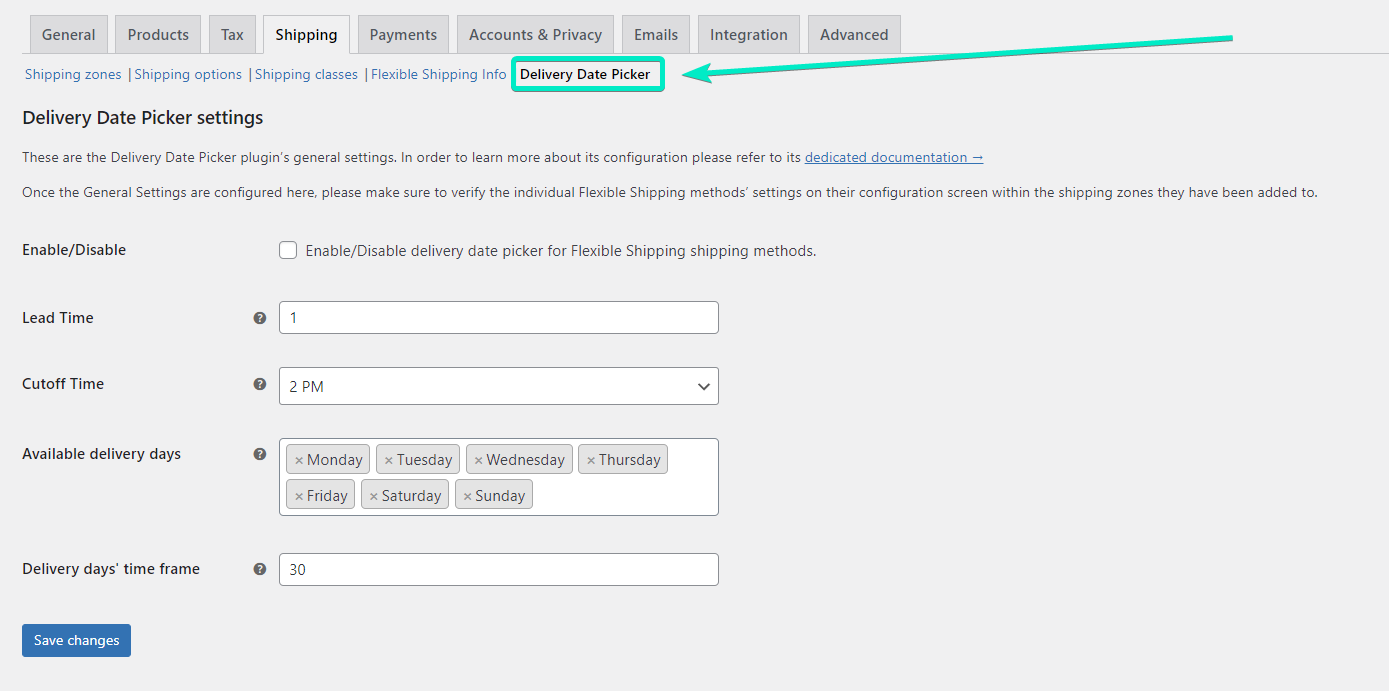
Konfigurasi pluginnya sangat sederhana.
Langkah 4. Konfigurasikan Pemilih Tanggal Pengiriman
Pemilih Tanggal Pengiriman WooCommerce memungkinkan Anda menyesuaikan hari yang tersedia di kalender. Anda dapatmenentukan berapa hari yang dibutuhkan untuk menyiapkan pesanan pengiriman di kolom Lead Time.Kalender akan mengalami penundaan tanggal pengiriman terdekat yang tersedia berdasarkan jumlah hari yang dimasukkan di sini. Artinya jika Lead Time diatur ke 2 dan pelanggan melakukan pemesanan pada hari Senin, tanggal pengiriman pertama yang tersedia untuk dipilih adalah hari Rabu.
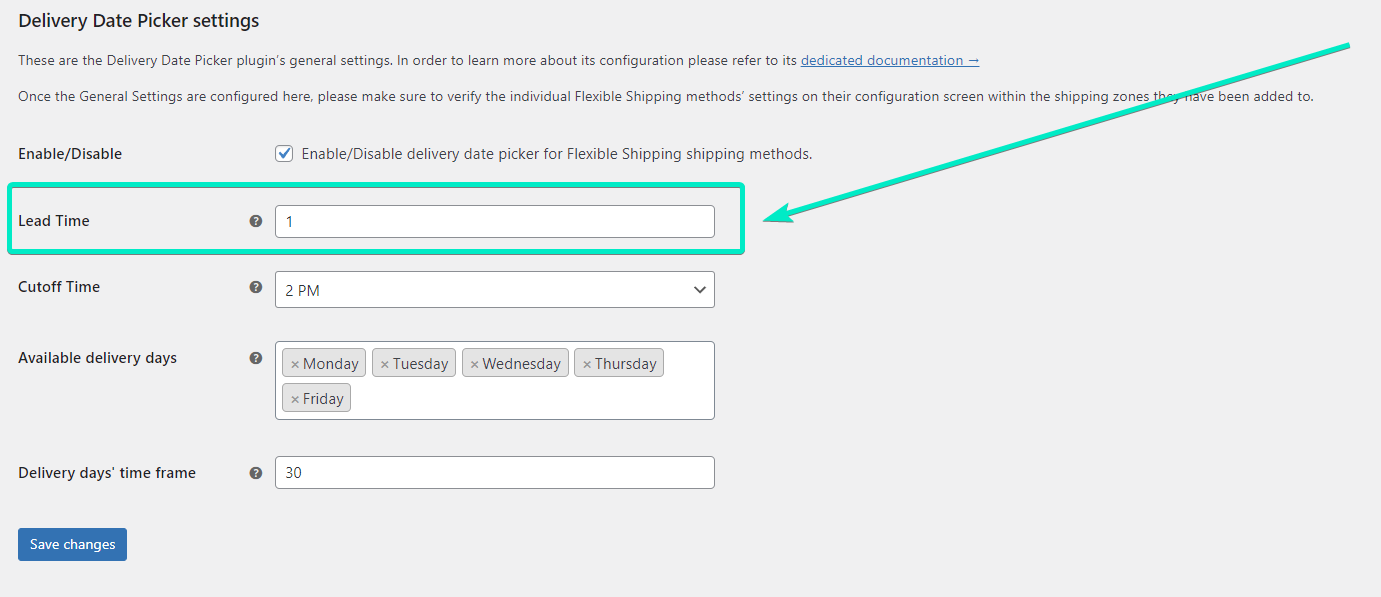
Jika Anda memiliki jam tertentu di toko saat mengirimkan pesanan, Anda juga dapat menggunakan Batas Waktu . Di kolom Batas Waktu, Anda dapat memilih jam setelah tanggal penyiapan pengiriman akan ditetapkan untuk hari berikutnya. Pengaturan ini terhubung ke Lead Time, jadi jika Cutoff Time diatur ke 1 PM, Lead Time sebagai 1 dan pelanggan melakukan pemesanan hari ini pada jam 2 PM, tanggal pengiriman terdekat yang tersedia untuk dipilih akan ditunda ke lusa.
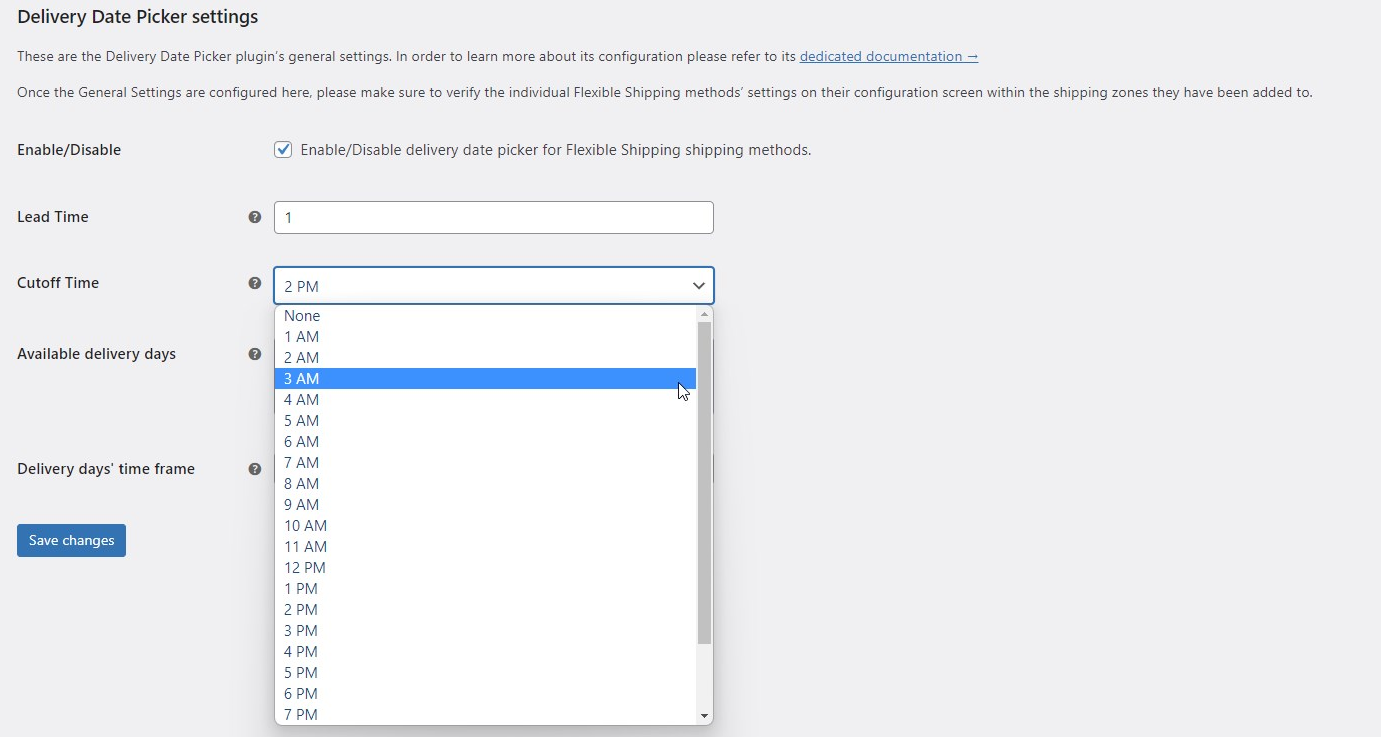
Pengaturan lain yang sangat berguna adalah kemampuan untuk memilih hari dalam seminggu yang dapat dipilih oleh pelanggan saat memilih tanggal pengiriman. Artinya, Anda hanya dapat menetapkan hari-hari tertentu sebagai tersedia untuk pengiriman. Namun konfigurasi yang paling populer adalah menetapkan akhir pekan sebagai hari non-pengiriman . Anda dapat melakukannya dengan menghapus tandanya di bidang Hari pengiriman yang tersedia.
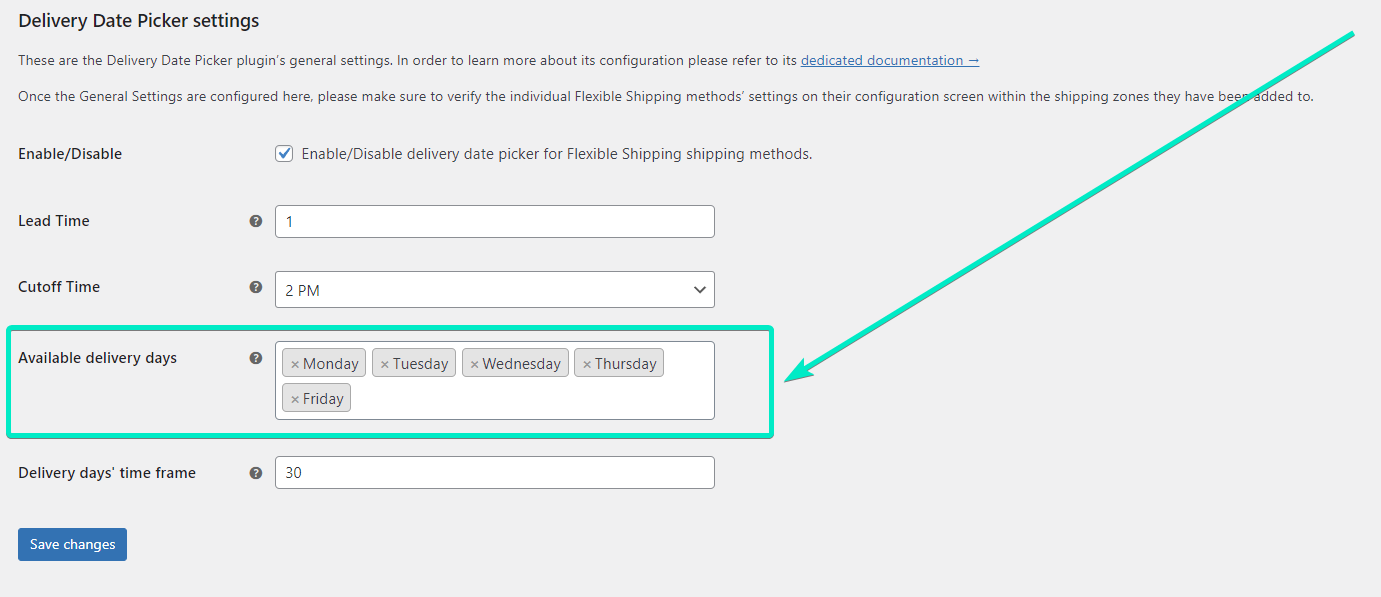
Opsi terakhir dalam pengaturan plugin Tanggal Pengiriman WooCommerce adalah kerangka waktu hari Pengiriman yang memungkinkan Anda membatasi jumlah hari pengiriman yang tersedia yang dapat dipilih pelanggan Anda dari kalender . Dengan cara ini Anda tidak akan menerima pesanan dengan tanggal pengiriman yang ditetapkan terlalu jauh di masa mendatang.
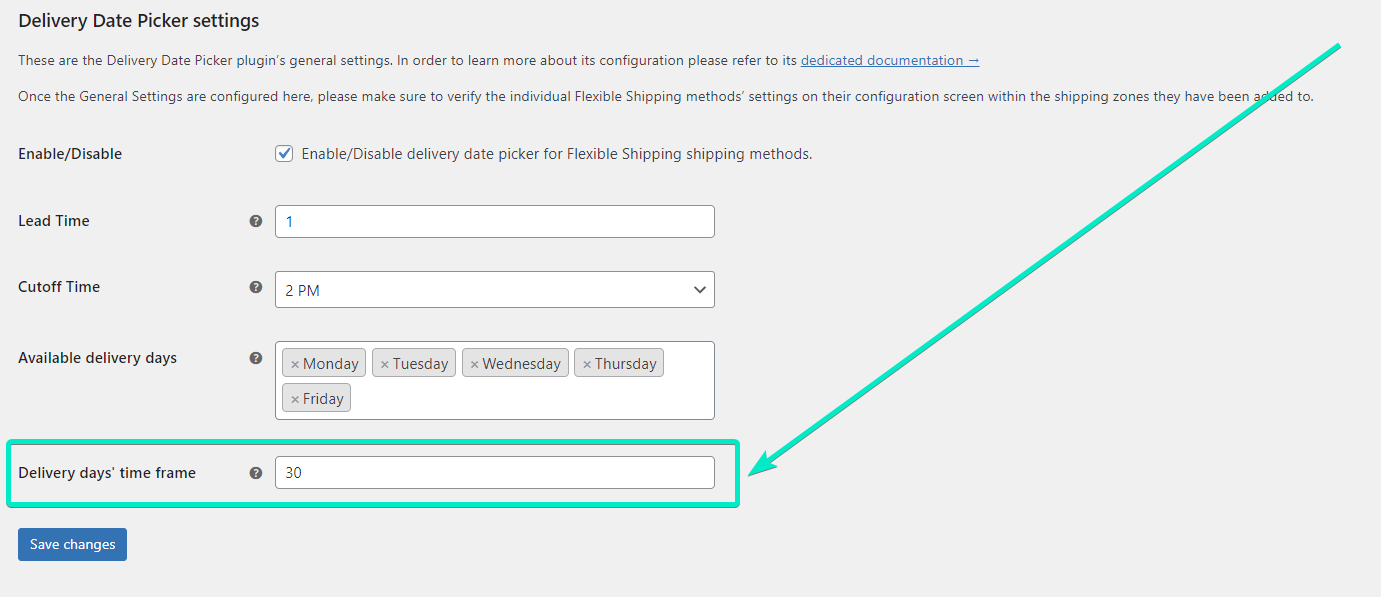
Setelah mengatur Pengiriman Fleksibel dan Pemilih Tanggal Pengiriman, metode Klik dan Kumpulkan Anda tidak hanya ditambahkan ke toko WooCommerce Anda, tetapi juga dioptimalkan untuk meningkatkan Pengalaman Pengguna toko Anda.
Ringkasan
Mengaktifkan klik dan kumpulkan di toko WooCommerce Anda dapat secara signifikan meningkatkan pengalaman berbelanja bagi pelanggan Anda sekaligus meningkatkan efisiensi dan profitabilitas toko Anda. Dengan mengikuti langkah-langkah yang diuraikan dalam panduan ini, Anda berhasil menerapkan fitur ini dengan Pengalaman Pengguna yang tinggi.
Jadi, lakukan lompatan dan tawarkan klik dan kumpulkan hari ini untuk tetap menjadi yang terdepan dalam persaingan dan memenuhi kebutuhan pelanggan Anda yang terus berkembang.
